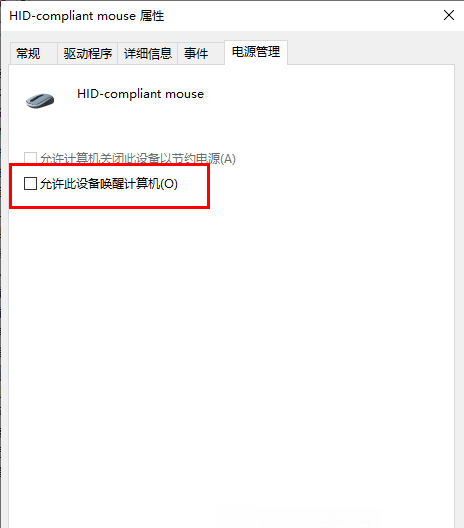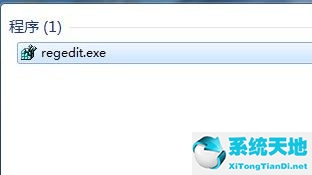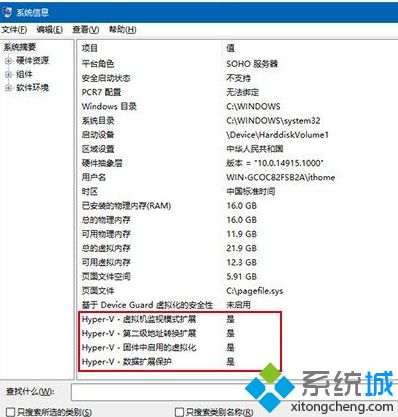很多朋友还不知道Win10中如何关闭鼠标唤醒功能,那么下面小编就为大家带来Win10中如何关闭鼠标唤醒功能。有需要的朋友可以看看。
Win10中如何关闭鼠标唤醒功能? Win10中如何关闭鼠标唤醒功能
1、首先,右键单击桌面上的“此电脑”,在选项列表中选择“管理”,如下图所示。
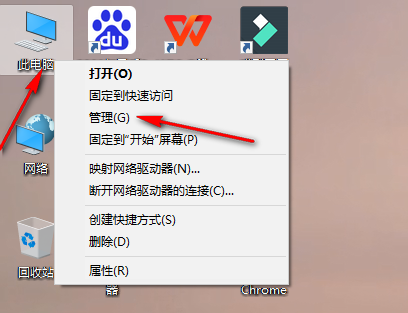 2。进入新界面后,点击左栏“系统工具”中的“设备管理器”,然后点击右侧的“鼠标和其他指点设备”,如下图所示。
2。进入新界面后,点击左栏“系统工具”中的“设备管理器”,然后点击右侧的“鼠标和其他指点设备”,如下图所示。
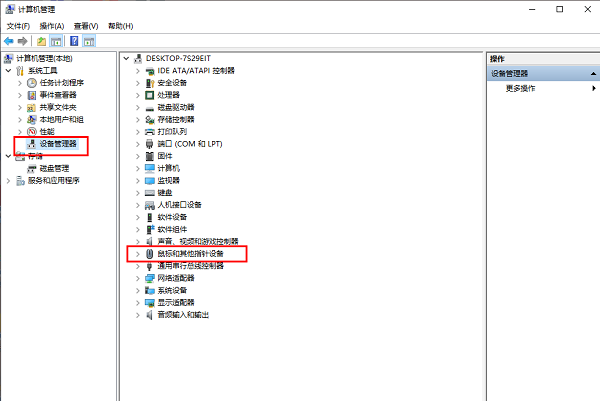 3。然后右键单击鼠标驱动程序,在选项列表中选择“属性”,如下图所示。
3。然后右键单击鼠标驱动程序,在选项列表中选择“属性”,如下图所示。
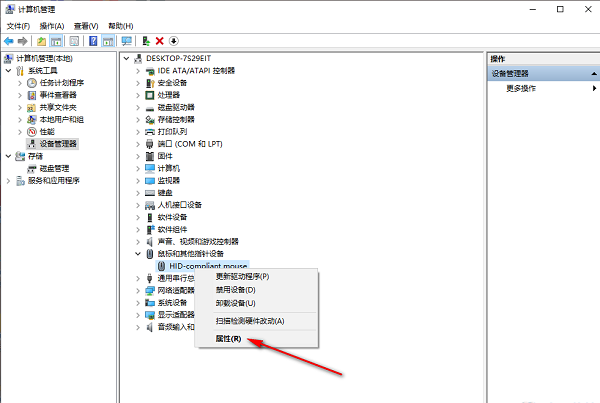 4。在打开的窗口中,点击上方的“电源管理”选项卡,如下图所示。
4。在打开的窗口中,点击上方的“电源管理”选项卡,如下图所示。
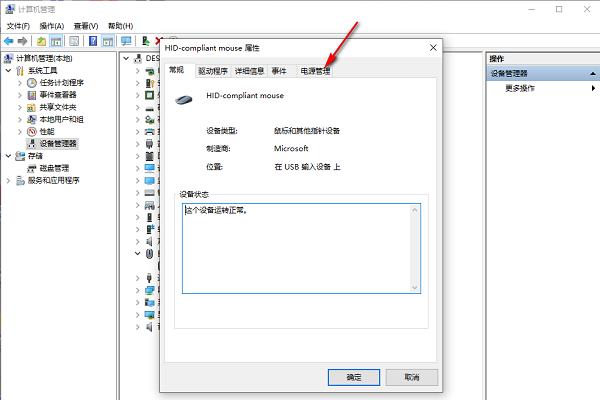 5,然后找到“允许此设备唤醒计算机”,最后勾选小方框,如下图所示。
5,然后找到“允许此设备唤醒计算机”,最后勾选小方框,如下图所示。